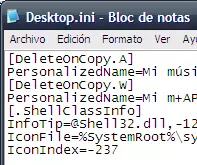Los que trabajen con Windows habrán noticiado que en muchas carpetas hay un pequeño archivo oculto llamado desktop.ini. Este archivo sirve, nada más y nada menos que para darle una configuración a la carpeta. En dicha configuración podemos especificar el color de fondo, el icono que muestra la carpeta y otra serie de parámetros.
Como bien he dicho este archivo se encuentra en muchas carpetas y puede ser modificado sin ningún problema. Además, si una carpeta no contiene un desktop.ini podemos crearlo nosotros mismos, eso si, siguiendo una serie de pautas.
Lo primero y más importante es que este archivo debe ser Sólo lectura, con lo cual si lo modificamos o creamos de primeras debemos cerciorarnos de esto porque sino no funcionará. Además y como ya he dicho también debe estar en la raíz de la carpeta que queremos que tenga esas características.
Ahora simplemente tenemos que modificarlo o crear uno. Si por ejemplo queremos cambiar el fondo y el color del texto introducimos algo parecido a esto:
[ExtShellFolderViews] [{BE098140-A513-11D0-A3A4-00C04FD706EC}] Attributes=1 IconArea_Image=C:\imagen.jpg IconArea_Text=0×00ffffff [.ShellClassInfo] ConfirmFileOp=0
En IconArea_Image debemos especificar la ruta de la imagen que queramos tener como fondo y en IconArea_Text debemos introducir el código de color que queremos que tenga el texto. Por otro lado si lo que queremos es cambiar el icono de la carpeta introducimos algo como esto:
[.ShellClassInfo] IconFile=C:\icono.ico IconIndex=0
En IconFile debemos introducir la ruta del icono, pudiendo escribir ahí la que queramos. Hay que tener en cuenta que todo esto no son cambios importantes y no podremos fastidiar mucho el sistema, así que con cualquier síntoma de problemas borramos el archivo desktop.ini y vuelta a empezar.
Además si estamos algo perdido hay en internet una completa guía de como modificar dicho archivo que aunque esté en inglés es bastante interesante.
Vía | RubenDomfer Guía | Como modificar desktop.ini